
Il Dove sei amore è ancora un altro hub di smarthome che mira a competere con artisti del calibro di SmartThings e Insteon per creare un dispositivo centrale a cui tutti gli altri dispositivi smarthome possono connettersi. Ecco come configurarlo.
RELAZIONATO: Come impostare il kit di monitoraggio domestico SmartThings
Cos'è l'hub Wink?
Gli hub Smarthome agiscono come un dispositivo centrale che si collega al tuo router (dandogli così accesso alla tua rete ea Internet) e quindi i tuoi vari altri dispositivi smarthome possono connettersi ad esso, come sensori, lampadine intelligenti, prese intelligenti e interruttori della luce intelligenti.
RELAZIONATO: Cosa sono i prodotti Smarthome "ZigBee" e "Z-Wave"?
Molti di questi dispositivi più piccoli comunicano tramite Protocolli wireless Z-Wave e ZigBee , motivo per cui è innanzitutto necessario uno speciale hub smarthome: il router non supporta nessuno dei due protocolli, quindi il telefono deve comunicare con qualcosa che invia segnali Z-Wave o ZigBee ai dispositivi.
Ci sono molti hub per smarthome sul mercato, ma Wink ha una grande differenza rispetto a prodotti come Samsung SmartThings o Insteon . Wink non produce sensori, prese, luci e altro ancora. Quindi, mentre SmartThings e Insteon creano entrambi la propria linea di sensori e simili per andare d'accordo con i rispettivi hub, Wink crea solo un hub. Questo non è affatto un problema, tuttavia, poiché Wink si affida semplicemente a produttori di terze parti per realizzare dispositivi Z-Wave e ZigBee.
Ad esempio, aziende come GoControl, Cree, GE, Osram, Leviton e Lutron realizzano tutte ufficialmente prodotti in grado di connettersi a Wink Hub e ci sono centinaia di altri dispositivi che possono connettersi a Wink Hub, anche se potrebbero non esserlo ufficialmente supportato, poiché Z-Wave e ZigBee sono protocolli relativamente aperti.

Inoltre, l'hub Wink supporta un sacco di altre piattaforme smarthome, anche se hanno già il proprio hub. Ad esempio, puoi collegare le tue luci Philips Hue all'app Wink e controllarle da lì (anche se per farlo avrai comunque bisogno dell'hub Hue separato). Wink supporta anche i prodotti Nest, il termostato Ecobee3, le serrature intelligenti Ring Doorbell, Kwikset e Schlage e persino scaldabagni e apriporta da garage di Rheem e Chamberlain, rispettivamente.
Wink Hub è alla sua seconda generazione e il nuovo hub è dotato di una migliore connettività Wi-Fi e Bluetooth, oltre a una maggiore potenza di elaborazione. Questa guida si concentrerà sulla configurazione dell'hub Wink di seconda generazione (chiamato Wink Hub 2), ma le istruzioni sono quasi le stesse per entrambe le generazioni.
Configurazione dell'hub
Inizia disimballando l'hub Wink, collegalo all'alimentazione e collegalo al router utilizzando il cavo Ethernet incluso (collegalo a qualsiasi porta Ethernet libera del router). voi può collegalo al tuo router tramite Wi-Fi, ma è meglio usare Ethernet se possibile.

Si avvierà automaticamente e visualizzerà una spia di stato bianca lampeggiante sulla parte anteriore.

Successivamente, scarica l'app Wink sul tuo iOS o Android dispositivo.
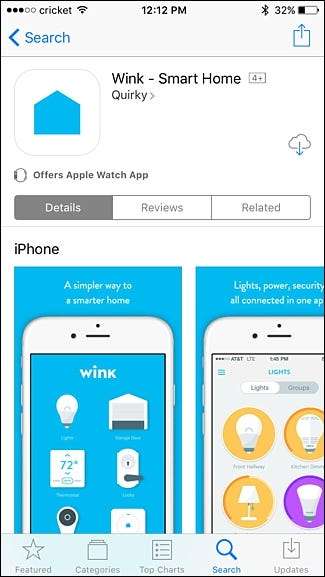
Apri l'app e accedi a un account Wink esistente o fai clic su "Registrati" per crearne uno.

Quando ti registri, dovrai inserire il tuo nome, indirizzo email e creare una password.
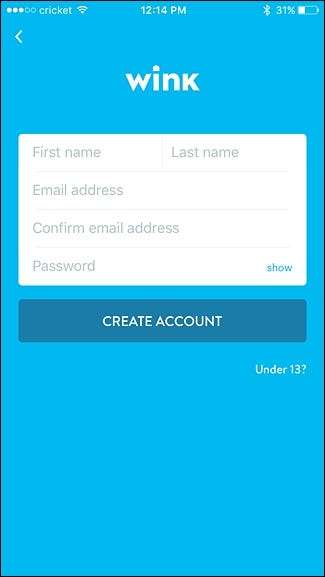
Dopo aver creato il tuo account o effettuato l'accesso, verrai reindirizzato alla schermata principale dell'app. Tocca il pulsante più che dice "Aggiungi un prodotto".
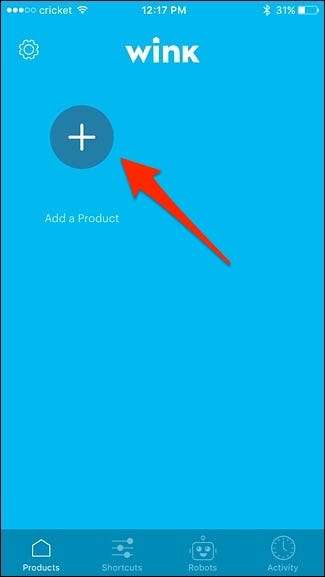
Poiché collegheremo Wink Hub all'app, selezionerai "Hub" dall'elenco.
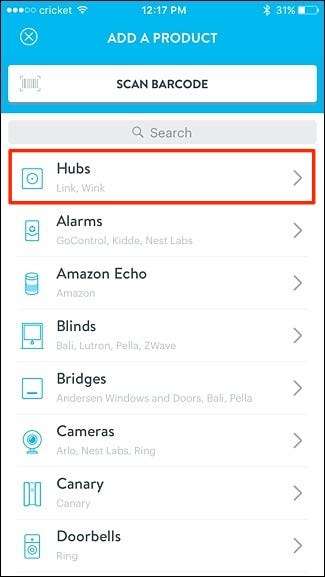
Quindi, seleziona "Wink Hub 2". (Se hai il vecchio Wink Hub, seleziona "Wink Hub".)
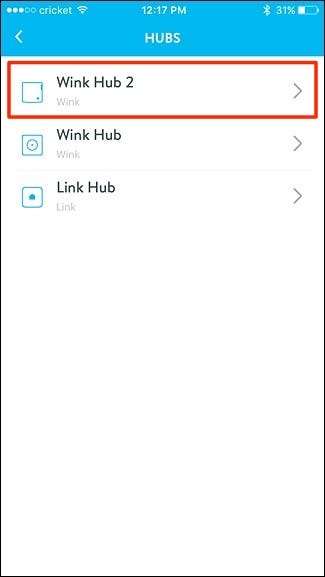
Premi "Avanti" poiché abbiamo già collegato il nostro Wink Hub, anche se è qui che puoi connettere il tuo Wink Hub al tuo Wi-Fi toccando "Connetti usando Wi-Fi invece".
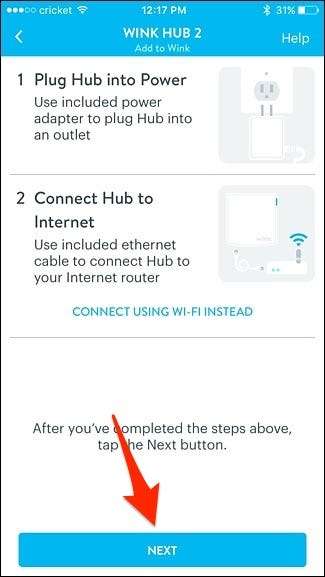
L'app inizierà a cercare il tuo Wink Hub.
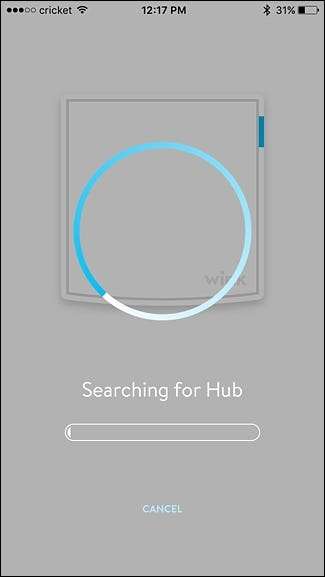
Una volta confermato che c'è alimentazione e che è collegato al tuo router, tocca "Aggiungi a Wink" in basso.
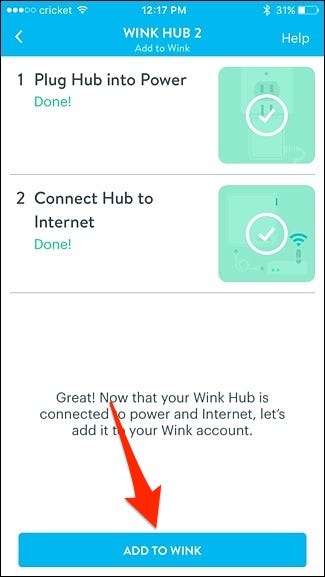
Attendi qualche istante affinché l'app aggiunga il tuo Wink Hub.
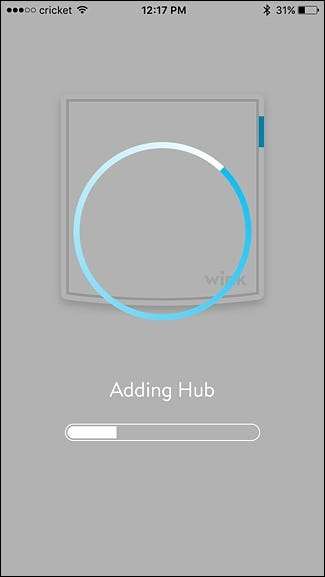
Dopodiché, consenti o nega all'hub Wink di utilizzare la tua posizione, che viene utilizzata per automatizzare i dispositivi in base allo stato di casa o fuori. Dopodiché, assegna al tuo Wink Hub un nome personalizzato, se lo desideri, quindi premi "Fine".
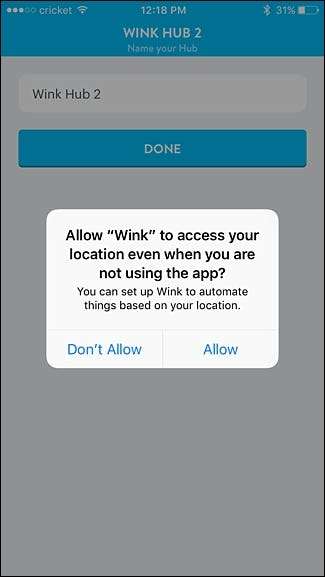
Il tuo Wink Hub è ora connesso alla tua rete, così come all'app Wink. Tocca "OK, capito".
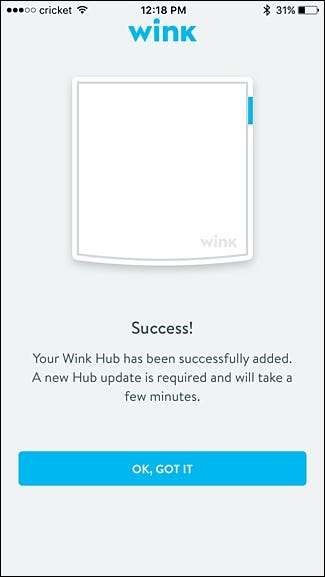
L'hub ora installerà automaticamente un aggiornamento, che dovrebbe richiedere solo pochi minuti, ma una volta terminato, sarai in grado di iniziare a utilizzare l'hub e aggiungervi dispositivi, nonché collegare altri dispositivi smarthome all'hub e al App occhiolino.
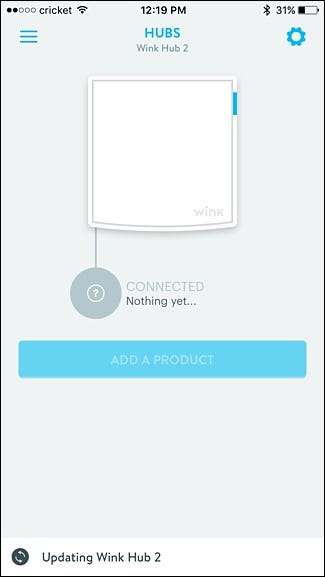
Come aggiungere dispositivi all'hub
Per iniziare ad aggiungere dispositivi basati su Z-Wave o Zigbee al tuo Wink Hub, tocca "Aggiungi un prodotto".
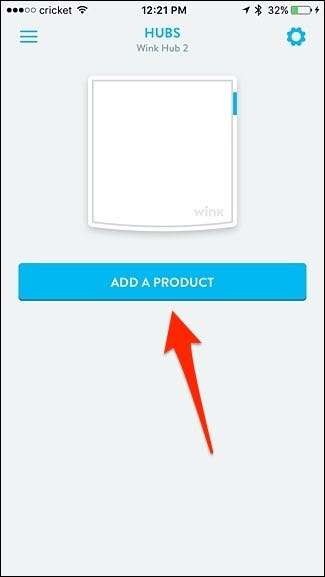
Dall'elenco di categorie tra cui puoi scegliere, seleziona quella che corrisponde al dispositivo che stai aggiungendo. Nel mio caso, sto aggiungendo un sensore di apertura / chiusura, quindi scorro verso il basso e tocca "Sensori".
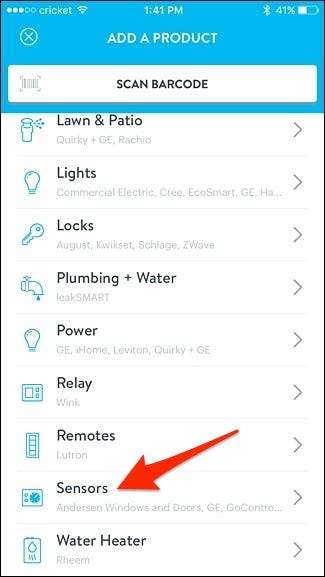
Da lì, scegli il dispositivo specifico che stai aggiungendo. Sto aggiungendo un Sensore Ecolink , ma non è elencato nell'app Wink. Tuttavia, scorro fino in fondo e seleziono "Z-Wave Sensor".
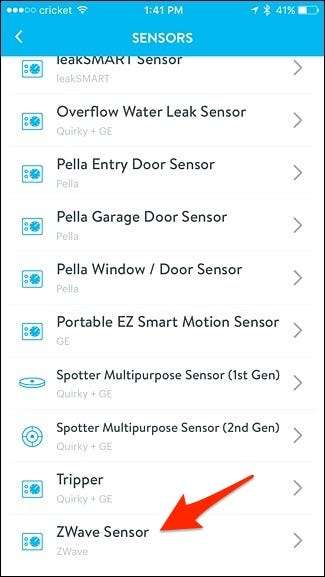
Farai quindi scorrere una serie di istruzioni, che potrebbero essere generiche a seconda del dispositivo che stai aggiungendo, ma se Wink lo supporta ufficialmente, elencherà le istruzioni specifiche per quel dispositivo.
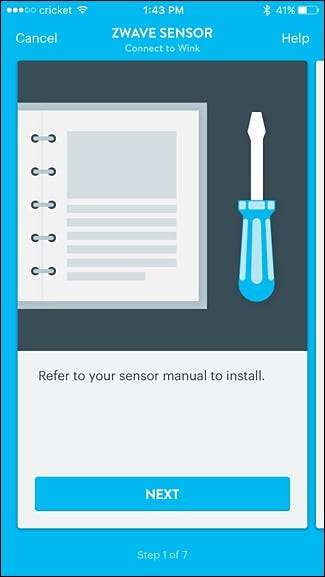
Verrà visualizzata una schermata in cui verrà visualizzato "Connetti ora" in basso. Toccalo e attendi che la luce di Wink Hub inizi a lampeggiare in blu.
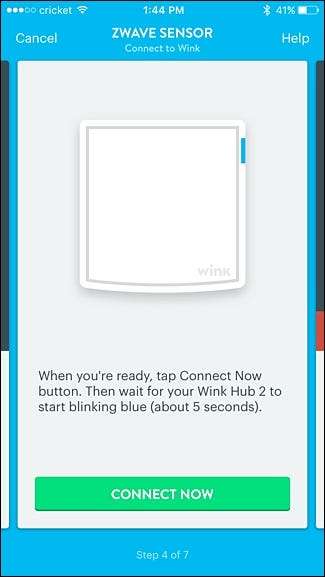
Quando l'hub è pronto per l'accoppiamento con il sensore, estrai la linguetta della batteria dal sensore e attendi che si accoppi con l'hub Wink. Quando si accoppia, l'app passerà alla schermata successiva in cui sceglierai dove posizionare il sensore nella tua casa. Premi "Avanti".
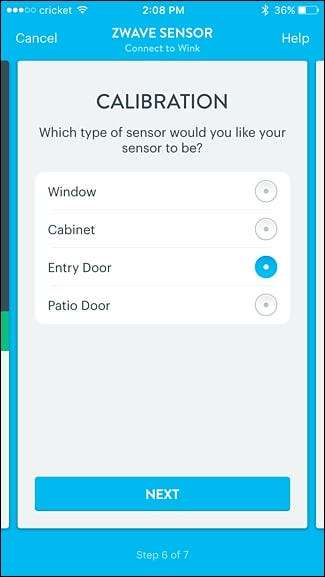
Nella schermata successiva, tocca "Fine" o "Sensore nome" se desideri assegnargli un nome personalizzato (come "porta d'ingresso" o "porta del garage"), che vorrai fare in modo che tu sappia quale porta viene aperto e chiuso quando sono impostati più sensori.
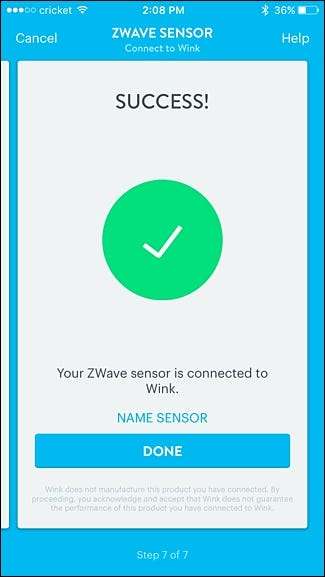
Dopodiché, il sensore apparirà nell'app e sarai in grado di vedere il suo stato e se è aperto o chiuso.
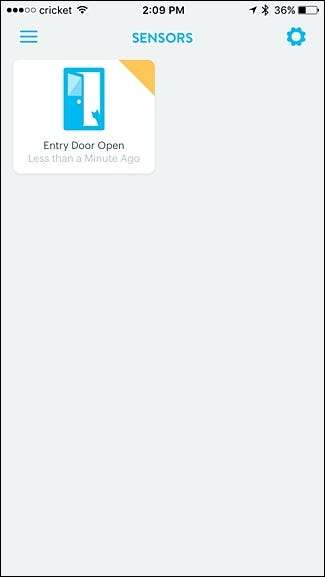
Come collegare dispositivi Smarthome esistenti all'app Wink
Se desideri semplicemente collegare un dispositivo smarthome esistente all'app Wink, puoi farlo dallo stesso menu "Aggiungi un prodotto". In questo caso, collegheremo un termostato intelligente Ecobee3 a Wink, quindi inizieremo selezionando "Riscaldamento e raffreddamento".
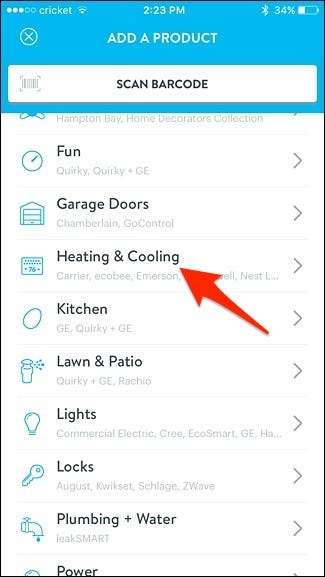
Tocca "Termostato Ecobee3".

Premi "Avanti".
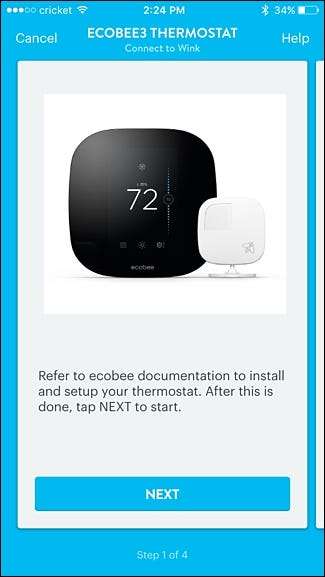
Tocca "Ho un account" se hai già il termostato configurato (cosa che probabilmente farai a questo punto).
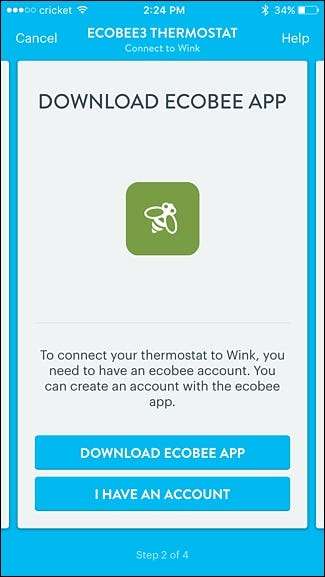
Tocca "Connetti ora".
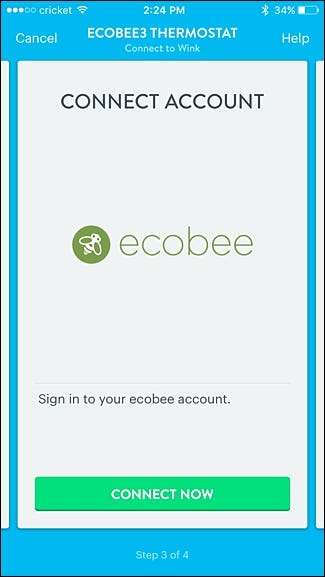
Inserisci le tue credenziali per il tuo account Ecobee e quindi tocca "Accedi".
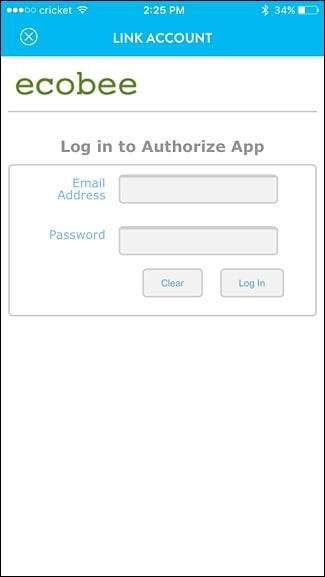
Premi "Accetta" in basso dopo aver effettuato l'accesso.
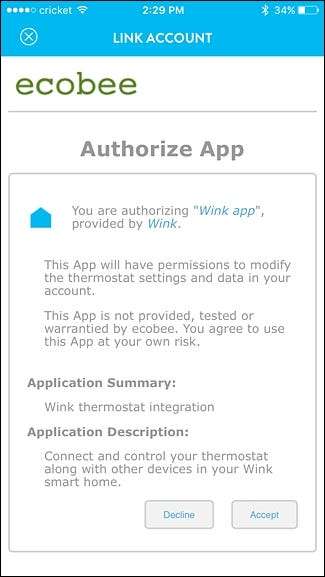
Tocca "Avanti".
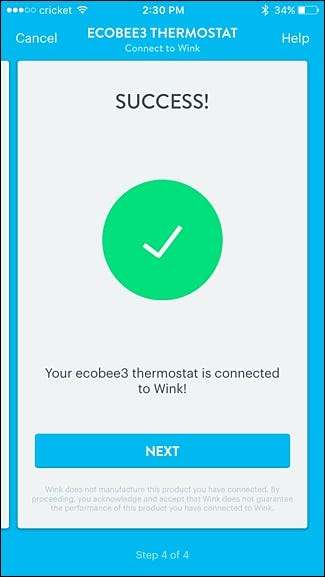
Il termostato verrà ora visualizzato nell'app Wink dove avrai quasi il pieno controllo delle sue impostazioni senza dover aprire separatamente l'app Ecobee3.
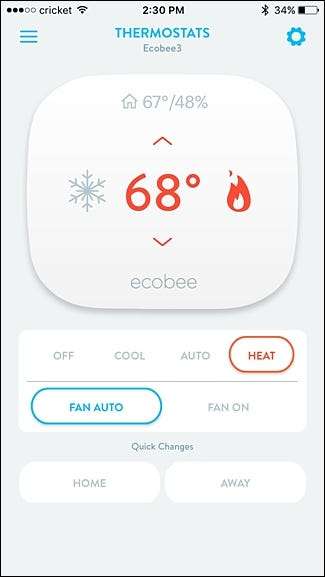
Ovviamente, puoi collegare molto di più che sensori e termostati a Wink, quindi se hai una casa piena di dispositivi smarthome, assicurati di aggiungerli a Wink per creare uno sportello unico da cui puoi controllare tutto i tuoi dispositivi.







